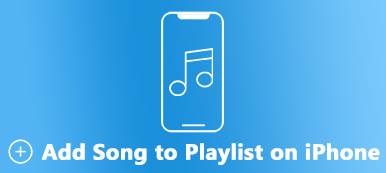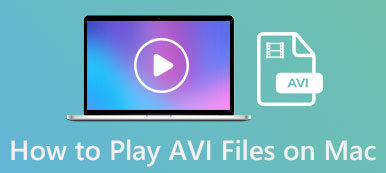Při přehrávání video souboru MP4 na vašem MacBooku se objeví výzva připomínající, že „Tento soubor obsahuje médium, které není kompatibilní s přehrávačem QuickTime Player“. Proč se to stalo? Co bys měl dělat? Zde jsou možné důvody a metody, které vám s tímto problémem velmi pomohou. Přečtěte si pozorně následující obsah.

- Část 1: Proč nelze přehrávat video soubory MP4 na Macu pomocí QuickTime
- Část 2: Jak hrát MP4 na Mac s bezplatným online video převodníkem
- Část 3: Jak hrát MP4 na Mac s Video Converter Ultimate
- Část 4: Nejčastější dotazy týkající se přehrávání MP4 v systému Mac
Část 1: Proč nelze přehrávat video soubory MP4 na Macu pomocí QuickTime
Jako výchozí přehrávač médií Apple vám QuickTime může poskytnout nejjednodušší způsob přehrávání video souborů MP4 v systému Mac, protože je součástí operačního systému. Existují však některá videa MP4, která QuickTime nerozpozná. Za těchto okolností můžete někdy obdržet zprávu, že „film nelze otevřít“. Je to hlavně proto, že váš video soubor MP4 má kodek nebo váš cílový soubor MP4 byl šifrován.
Chcete-li vyřešit problém, že video soubor MP4 nelze přehrát v systému Mac, můžete soubor MP4 převést do formátu, který lze přehrát, aby jej QuickTime rozpoznal. V takovém případě si můžete vybrat profesionální nástroj pro převod videa. Zde jsou dvě vynikající metody.
Část 2: Jak hrát MP4 na Mac s Apeaksoft Free Video Video Converter
Když narazíte na situaci, že se soubor MP4 nehraje na Macu, pak Apeaksoft zdarma online Video Converter je důrazně doporučeno. Umožňuje vám převádět soubory MP4 do formátu MOV, který je podporován pro přehrávání na QuickTime. Výstupní soubory MP4 můžete upravit pomocí různých nastavení. Je to zcela zdarma bez reklam.
- 1. Upravte výstupní soubor MP4 s více nastaveními.
- 2. Nahrávejte videa najednou a převádějte je najednou.
- 3. Převádějte mediální soubory jako MP4 do libovolného populárního formátu videa.
- 4. Neexistují žádné zvláštní požadavky na systém nebo prohlížeč.
- 5. Velmi bezpečné, aniž by byl přiveden virus nebo reklama.
Jak převést MP4 na Mac s Apeaksoft Free Online Video Converter
Klikněte na Přidat soubor tlačítko na uživatelském rozhraní ke stažení a instalaci spouštěče Apeaksoft do počítače.

Po instalaci spouštěče vyberte a nahrajte do vyskakovacího okna video soubor MP4, který chcete převést.
Klepněte na tlačítko Konvertovat možnost zahájit převod mediálního souboru z MP4 do formátu MOV. Poté můžete krok za krokem přehrát výstupní soubor MOV v QuickTime.

Část 3: Jak hrát MP4 na Mac s Video Converter Ultimate
Apeaksoft Video Converter Ultimate je počítačový multimediální převodník, který dokáže přehrávat video soubory MP4 na počítačích Mac. Na rozdíl od online převaděče verzí má více funkcí. Můžete převádět video, převádět DVD, upravovat video, vylepšovat video atd. Navíc jej můžete použít k vyšší rychlosti převodu požadovaných souborů MP4 do formátu MOV. Umožňuje vám upravovat videa MP4 pomocí různých editačních funkcí.

4,000,000 + Stahování
Převádějte videa, audio a DVD do více než 1000 formátů.
Převádějte videa MP4 z různých zdrojů a zařízení.
Poskytněte sadu nástrojů k upřesnění digitálních souborů, jak si přejete.
Přizpůsobte MP4 pomocí pokročilých funkcí úprav během několika minut.
Jak hrát MP4 na Mac s Apeaksoft Free Video Converter Ultimate
Po instalaci nainstalujte na svůj Mac převaděč videa ultimate. Pak zvolte konvertor menu v hlavním rozhraní. Poté klikněte na tlačítko + a přidejte cílový soubor MP4 nebo jej přetáhněte přímo do programu.

Ve vyskakovacím okně vyberte cílový soubor MP4. Poté klikněte na ikonu Převést vše na tlačítko pro výběr MOV jako výstupního formátu.

Pokud chcete oříznout část souboru MP4, můžete kliknout na Snížit knoflík. Poté můžete nastavit počáteční a koncový bod, jak si přejete.
Po dokončení všech nastavení můžete kliknout na ikonu Konvertovat tlačítko pro zahájení převodu MP4 na MOV. Poté můžete uložit a přehrát soubor MOV v zařízení.

Část 4: Nejčastější dotazy týkající se přehrávání MP4 v systému Mac
1. Jak hrát zakoupený MP4 z iTunes na Macu?
Jakmile si zakoupíte MP4 z iTunes na Macu, měli byste MacBook autorizovat k přehrávání nákupů iTunes Store. Přejděte do aplikace Hudba a vyberte účet, poté vyberte Autorizovat tento počítač. Poté můžete přehrávat šifrované soubory MP4 na počítačích Mac pouze s dalšími soubory.
2. Mohu na svém počítači Mac přehrát video soubor MP4 bez použití převaděče?
Samozřejmě. Kromě výše zmíněného nástroje pro převod formátů můžete k přehrávání souboru MP4 v systému Mac použít také některé přehrávače médií třetích stran, například přehrávač VLC Media Player.
3. Mohu přehrávat soubory AVI na QuickTime Player na Macu?
Ne. Nelze přehrávat soubory AVI na QuickTime. Pokud chcete přehrávat soubory AVI na přehrávači QuickTime Player, můžete změnit své Soubor AVI do MP4 nebo MOV. Nebo můžete otevřít soubory AVI pomocí profesionálního přehrávače AVI pro Mac beze změny formátu.
Proč investovat do čističky vzduchu?
Když narazíte na problém, že video MP4 nelze na vašem MacBooku přehrát, existují dva běžně viditelné důvody: ať už existuje kodek MP4 nebo vaše video MP4 bylo šifrováno. K vyřešení problémů je nejvíce doporučenou metodou převést soubor MP4 na MOV formát Apeaksoft Free Video Video Converter nebo Apeaksoft Video Converter Ultimate. Nezklamou vás! A vítáme vaše komentáře!